

بقلم Vernon Roderick, ، آخر تحديث: June 10, 2021
عندما يكون لديك الكثير من الملفات على جهازك ، فلا بد أن ينتهي بك الأمر إلى التفكير في كيفية القيام بذلك نقل مكتبة iTunes إلى كمبيوتر جديد. بعد كل شيء ، يمكن أن تشغل الملفات من مكتبة iTunes الخاصة بك مساحة كبيرة من مساحة التخزين الخاصة بك.
يمكن أن تتكون من برامج تلفزيونية متعددة ، أو ألبومات لا حصر لها ، أو حتى عدد قليل من الأفلام الضخمة في حجم القرص. في كلتا الحالتين ، إنها مسألة وقت فقط لكي تطلب نقل الملفات. لحسن الحظ ، هناك طرق عديدة للقيام بذلك.
ستوضح لك هذه المقالة خمسة من أكثر الطرق فعالية لنقل مكتبة iTunes إلى كمبيوتر جديد. دعنا أولاً نناقش ما يجب فعله قبل أن نبدأ بأساليبنا.
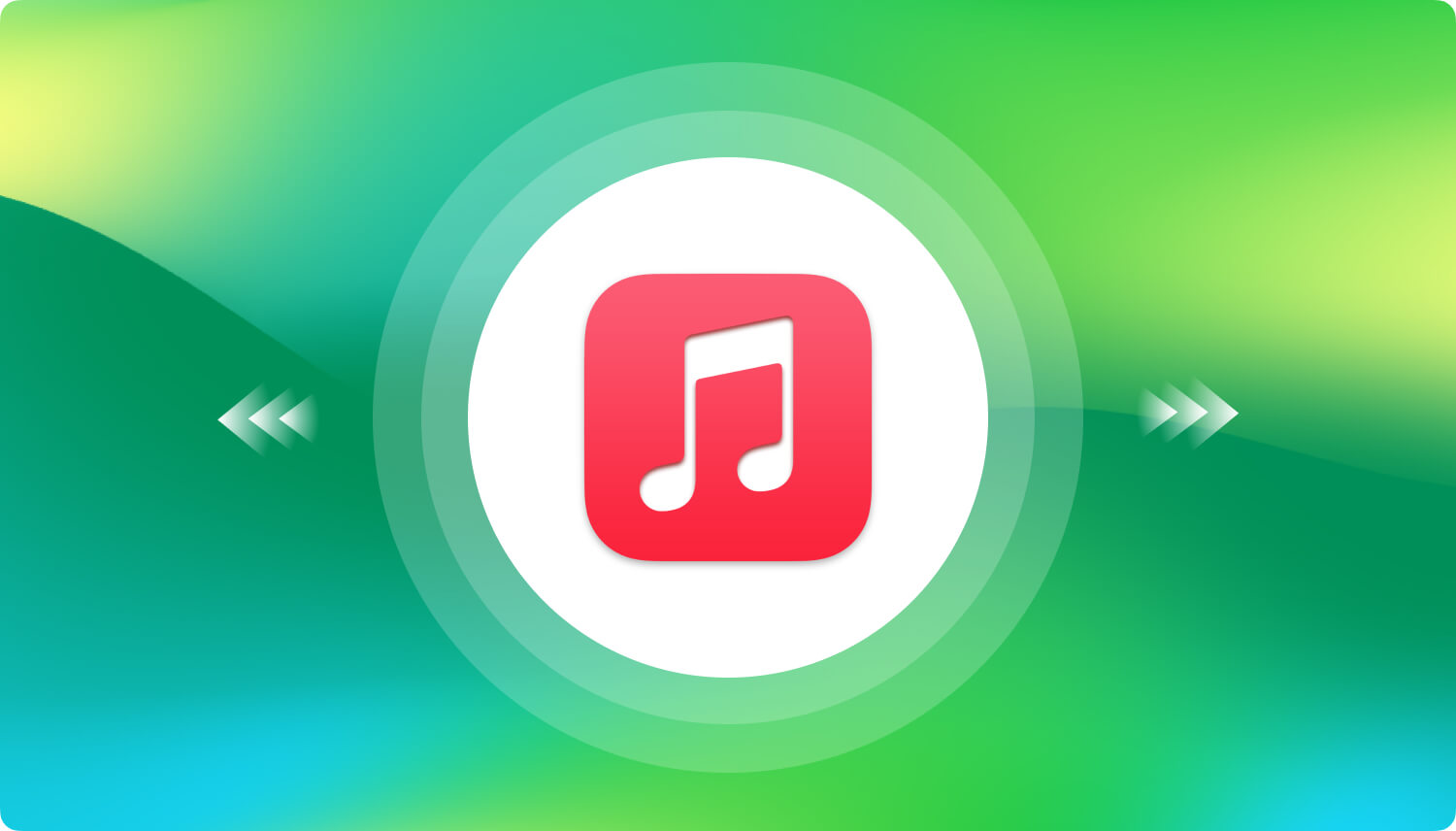
الجزء 1. دمج مكتبة iTunesالجزء 2. انقل مكتبة iTunes إلى كمبيوتر جديد من خلال محرك أقراص خارجيالجزء 3. انقل مكتبة iTunes إلى كمبيوتر جديد عبر الشبكةالجزء 4. انقل مكتبة iTunes إلى كمبيوتر جديد باستخدام برنامجالجزء 5. انقل مكتبة iTunes إلى كمبيوتر جديد باستخدام ميزة iTunesالجزء 6. انقل مكتبة iTunes إلى كمبيوتر جديد باستخدام مساعد الترحيل
كما تعلم بالفعل ، ستكون هناك ملفات iTunes غير موجودة في أي من مجلدات iTunes الخاصة بك. لا يمكن تجنبه. على هذا النحو ، سنحتاج إلى دمج مكتبة iTunes الخاصة بنا بحيث يتم نقل الملفات من الخارج تلقائيًا إلى مجلدات iTunes.
هذا أيضًا مطلوب منا إذا كنا سننقل مكتبة iTunes إلى كمبيوتر جديد. مع ذلك ، إليك خطوات دمج ملفاتك في مكتبة iTunes:
كلما دمج الملفات تم تمكين الخيار ، سيتم تلقائيًا وضع جميع الملفات التي كانت خارج مجلد وسائط iTunes بالداخل.
في حين أنه قد لا يكون مرتبطًا بشكل مباشر بتعلم كيفية نقل مكتبة iTunes إلى جهاز كمبيوتر جديد ، إلا أنه يوفر لنا الوقت لأنه يضع كل ما نحتاجه في مكان واحد. بمجرد الانتهاء من ذلك ، فأنت الآن جاهز للمتابعة إلى الطرق الفعلية لنقل مكتبة iTunes إلى كمبيوتر جديد. لنبدأ الآن بإدخالنا الأول.
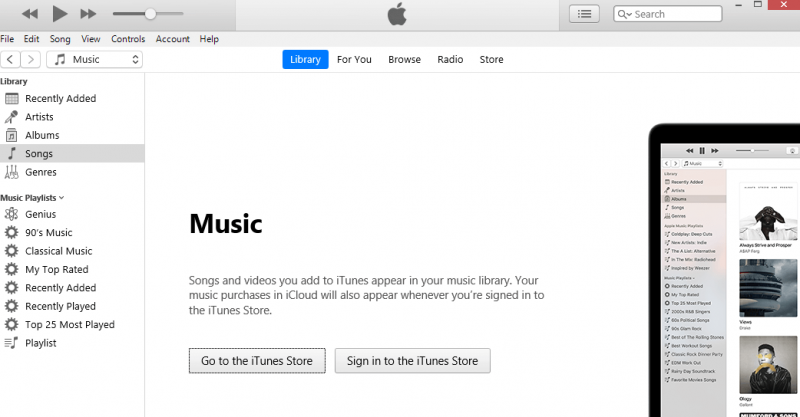
طريقتنا الأولى بسيطة للغاية لأنها تتضمن فقط استخدام ملف الأقراص الصلبة الخارجية من أجل نقل مكتبة iTunes إلى كمبيوتر جديد. تعتبر بسيطة وسهلة لأسباب عديدة ، ولكن ربما يكون السبب الرئيسي هو أنك لست مضطرًا لاستخدام أي أداة حتى تعمل.
الشيء الوحيد الذي ستحتاجه لهذا الجهاز هو محرك أقراص ثابت خارجي ، بالطبع ، وكابل USB متوافق مع الكمبيوتر القديم والجديد بالإضافة إلى محرك الأقراص الثابتة.
بمجرد حصولك على كل هذه الأشياء ، فأنت الآن جاهز لنقل مكتبة iTunes إلى كمبيوتر جديد. تتضمن المرحلة الأولى إنشاء نسخة احتياطية من مكتبة iTunes.
الآن بعد أن قمت بإنشاء نسخة احتياطية ، حان الوقت لنقل مكتبة iTunes إلى كمبيوتر جديد باستخدام تلك النسخة الاحتياطية. ستحتاج إلى مجموعة مختلفة من الخطوات لذلك.
سيؤدي هذا تلقائيًا إلى استيراد جميع الملفات من المكتبة المذكورة إلى تطبيق iTunes من جهاز الكمبيوتر الجديد. بمجرد القيام بذلك ، تكون قد تعلمت بالفعل كيفية نقل مكتبة iTunes إلى كمبيوتر جديد.
الجانب السلبي الوحيد لذلك هو أنه سيتعين عليك التأكد من وجود محرك أقراص خارجي إضافي موجود في مكان ما ، وإلا فلا فائدة من هذه الطريقة. في مثل هذه الحالة ، لدينا طريقة أخرى لك.
نعلم جميعًا أنه من أجل نقل مكتبة iTunes إلى كمبيوتر جديد ، سيتعين عليك التأكد من أن الكمبيوتر السابق مطلوب لتشغيله. الآن ، ماذا لو لم يكن عليك تشغيل جهاز الكمبيوتر الخاص بك لنقل الملفات؟
لحسن الحظ ، هناك طريقة للقيام بذلك ، وهي تتضمن إنشاء محرك أقراص الشبكة. سيضم محرك الشبكة هذا مكتبة iTunes بأكملها.
من خلال القيام بذلك ، ستتمكن من نقل مكتبة iTunes إلى كمبيوتر جديد بغض النظر عن الكمبيوتر الذي تستخدمه وما إذا كان قيد التشغيل أو إيقاف التشغيل. نظرًا لأنه متاح لكل من مستخدمي Windows و Mac ، فلنبدأ بكيفية القيام بذلك على جهاز كمبيوتر يعمل بنظام Windows أولاً:
في نظام التشغيل Windows 10 ، انتقل إلى ملف الحاسوب علامة التبويب في الجزء العلوي من النافذة. انقر الآن على شبكة خريطة القيادة من القائمة الناتجة.
الآن بعد أن عرفت هذا ، فإن تعلم كيفية نقل مكتبة iTunes إلى كمبيوتر جديد باستخدام نفس المفهوم على Mac سيكون أسهل. ما عليك سوى اتباع الخطوات التالية:
بمجرد القيام بكل ذلك ، بغض النظر عما إذا كنت تستخدم Windows أو macOS ، سترى محرك أقراص الشبكة على سطح المكتب الخاص بك. لنقل مكتبة iTunes إلى كمبيوتر جديد ، ما عليك سوى التوجه إلى هناك باستخدام جهاز الكمبيوتر الجديد ونسخ مجلد iTunes.
في حين أن ميزة هذا هو أنه يمكنك الوصول إلى الملفات في أي وقت ، إلا أن هناك جانبًا سلبيًا. العيب الرئيسي هو أنك ستحتاج إلى إنشاء شبكة لهذا العمل.

نحن نعلم أكثر من أي شخص آخر أن الطريقتين السابقتين اللتين ناقشناهما معقدتان إلى حد ما. من الطبيعي ألا تتمكن من متابعتها بالدقة التي نتوقعها.
لحسن الحظ ، هناك طرق أخرى لنقل مكتبة iTunes إلى كمبيوتر جديد. وربما تكون أبسط طريقة للقيام بذلك هي استخدام البرنامج. ليس الأمر بسيطًا فحسب ، بل سيكون أيضًا سريعًا جدًا.
الجانب السلبي الوحيد هو أنك ستحتاج إلى المخاطرة بتنزيل البرنامج. في كلتا الحالتين ، يجب أن يكون الأمر يستحق التصوير بالنظر إلى مدى فعاليته. إنه يعمل بشكل أساسي مثل هذا:
يجب أن يمنحك هذا أكبر فرصة للنجاح في نقل مكتبة iTunes إلى كمبيوتر جديد. من ناحية أخرى ، لديها أعلى مخاطر. إذا لم تكن مغرمًا تمامًا بالمخاطرة ، فلدينا المزيد من الطرق المتاحة لك.
إذا مللت من استخدام تطبيقات الطرف الثالث ، فربما تكون الطريقة الأنسب لنقل مكتبة iTunes إلى كمبيوتر جديد هي استخدام ميزات iTunes الخاصة.
وبالتالي ، بالنسبة لهذه الطريقة ، سننشئ نسخة احتياطية من مكتبة iTunes بأكملها باستخدام ملف ميزة النسخ الاحتياطي للقرص اي تيونز. للقيام بذلك ، سيتعين عليك التأكد من أن لديك العديد من الأقراص الفارغة التي ستستخدمها كقرص محمول. إليك كيف يمكنك القيام بذلك:
يتمثل الجانب السلبي الرئيسي لهذه الطريقة في أنها تتطلب أن يكون لديك الكثير من الأقراص المضغوطة نظرًا لأن مكتبة iTunes تتكون عادةً من الكثير من البيانات التي يمكن أن تصل إلى 15 جيجابايت من مساحة القرص.
نظرًا لأن قرصًا مضغوطًا واحدًا يمكن أن يشغل مساحة 500 ميجابايت على الأقل ، فقد يُطلب منك الحصول على 30 قرصًا مضغوطًا على الأقل. سيكلف ذلك كثيرًا ، لذلك لدينا هنا طريقة أخرى لنقل مكتبة iTunes إلى كمبيوتر جديد.
دخولنا الأخير يتضمن استخدام مساعد الهجرة، أداة في نظام Mac تتيح للمستخدمين الانتقال من كمبيوتر إلى آخر ، تمامًا كما يوحي الاسم.
وبالتالي ، يمكن استخدامه لنقل مكتبة iTunes إلى كمبيوتر جديد ، كما أنه يساعد في العديد من الأشياء الأخرى. يتضمن ذلك إنشاء نسخة احتياطية ، والاستعادة من تلك النسخة الاحتياطية ، والأهم من ذلك ، نقل الملفات.
بينما كان Migration Assistant في الأصل ميزة في Mac ، إلا أنه يمكن استخدامه أيضًا للنقل من Mac إلى جهاز كمبيوتر يعمل بنظام Windows ، والعكس صحيح. مع ذلك ، لا يقتصر الأمر على مستخدمي macOS.
تختلف عملية استخدام "مساعد الترحيل" من إصدار إلى آخر ، ولكنها في النهاية تتبع نفس المفهوم. يمكنك الوصول إلى Migration Assistant ، وإنشاء نسخة من نظام التشغيل بالكامل ، ونقله إلى جهاز الكمبيوتر الجديد الخاص بك ، ويتم كل شيء.
ما تحتاج إلى معرفته هو أنك قد تحتاج إلى إنشاء نسخة احتياطية من ملفاتك أولاً. بعد كل شيء ، إذا ارتكبت خطأ ، فهناك احتمال أن تضيع جميع الملفات ، على الرغم من أنه من السهل استعادتها بعد ذلك.
الناس اقرأ أيضاحل الصور التي تمت مزامنتها من iTunes ستتم إزالتهاكيفية نقل MP3 إلى iPhone
في هذه المرحلة ، لديك الآن خمس طرق مختلفة لنقل مكتبة iTunes إلى كمبيوتر جديد. يجب أن يكون هذا كافيًا حتى لا تكافح مع نقل مكتبة iTunes الخاصة بك. وإذا كان لديك سؤال آخر حول انتقال iTunes ، فسيتم الإعجاب به انقل iTunes إلى جهاز Android الخاص بك, نقل الموسيقى من iTunes إلى iPhone، وما إلى ذلك وهلم جرا. يمكنك الرجوع إلى المقال المقدم.
بالإضافة إلى ذلك ، على الرغم من أن هذه كلها طرق رائعة ، إلا أنه لا يمكنك تجنب الانتظار لفترة طويلة ، حيث من المرجح أن يستغرق الأمر بعض الوقت ، خاصة إذا كانت مكتبة iTunes الخاصة بك مليئة بالملفات. في كلتا الحالتين ، نأمل أن تساعدك هذه المقالة في إدارة ملفاتك على iTunes بشكل أفضل.
اترك تعليقا
تعليق
نقل الهاتف
نقل البيانات من اي فون ، الروبوت ، دائرة الرقابة الداخلية ، وأجهزة الكمبيوتر إلى أي مكان عن طريق الهاتف fonedog transfer لن تضيع . على سبيل المثال ، الصور ، الرسائل ، والاتصالات ، والموسيقى ، الخ .
تحميل مجانامقالات ساخنة
/
مثير للانتباهممل
/
بسيطصعبة
:شكرا لك! إليك اختياراتك
Excellent
:تقييم 4.7 / 5 (مرتكز على 104 التقييمات)